在 Linux 环境下,连接 MySQL 数据库需要使用特定的命令和配置。其中,端口号是连接过程中一个重要的参数,它指定了 MySQL 服务器监听的网络端口。本文将详细介绍 Linux 中 MySQL 连接命令的端口相关内容,包括默认端口、修改端口以及连接示例等。

一、默认端口
MySQL 默认使用的端口是 3306。这是一个被广泛接受的标准端口,大多数 MySQL 安装都使用这个端口。当你在 Linux 系统上安装 MySQL 服务器时,它会默认监听 3306 端口等待客户端连接。
二、修改端口
在某些情况下,你可能需要修改 MySQL 的默认端口,以避免与其他服务或应用程序的端口冲突,或者满足特定的网络环境要求。以下是在 Linux 中修改 MySQL 端口的步骤:
1. 编辑 MySQL 配置文件
– MySQL 的配置文件通常位于 `/etc/mysql/mysql.conf.d/mysqld.cnf` 或 `/etc/my.cnf` 。使用文本编辑器打开该文件。
– 在配置文件中,找到 `[mysqld]` 部分,这是 MySQL 服务器的配置部分。
2. 修改端口号
– 在 `[mysqld]` 部分中,找到 `port` 选项,并将其值修改为你想要使用的端口号。例如,如果你想将端口修改为 3307 ,则将 `port = 3306` 改为 `port = 3307` 。
3. 保存并关闭配置文件
– 保存对配置文件的修改,并关闭编辑器。
4. 重启 MySQL 服务
– 保存配置文件后,需要重启 MySQL 服务使修改生效。可以使用以下命令重启 MySQL 服务:
“`
sudo service mysql restart
“`
或者
“`
sudo systemctl restart mysql
“`
三、连接 MySQL 数据库
一旦 MySQL 服务器的端口被修改,你需要使用新的端口号来连接数据库。在 Linux 中,可以使用以下命令连接 MySQL 数据库:
“`
mysql -h hostname -P port -u username -p
“`
– `-h hostname`:指定 MySQL 服务器的主机名或 IP 地址。如果 MySQL 服务器在本地运行,可以使用 `localhost` 或 `127.0.0.1` 。
– `-P port`:指定 MySQL 服务器的端口号,即之前修改后的端口号。
– `-u username`:指定连接数据库的用户名。
– `-p`:提示输入密码,输入正确的密码后即可连接到 MySQL 数据库。
例如,如果你将 MySQL 服务器的端口修改为 3307 ,要连接到本地的 MySQL 数据库,可以使用以下命令:
“`
mysql -h localhost -P 3307 -u root -p
“`
在执行上述命令后,系统将提示你输入密码。输入正确的密码后,即可成功连接到 MySQL 数据库。
四、连接示例
以下是一个完整的连接 MySQL 数据库的示例,包括修改端口和连接操作:
1. 修改 MySQL 端口
– 打开 MySQL 配置文件 `/etc/mysql/mysql.conf.d/mysqld.cnf` 。
– 在 `[mysqld]` 部分,将 `port = 3306` 改为 `port = 3307` 。
– 保存并关闭配置文件。
– 重启 MySQL 服务:
“`
sudo service mysql restart
“`
或者
“`
sudo systemctl restart mysql
“`
2. 连接 MySQL 数据库
– 打开终端,输入以下命令连接到 MySQL 数据库:
“`
mysql -h localhost -P 3307 -u root -p
“`
– 系统将提示你输入密码,输入正确的密码后,按下回车键。
– 如果连接成功,你将看到 MySQL 的命令行提示符 `mysql>` ,表示你已经成功连接到 MySQL 数据库。
五、注意事项
1. 确保在修改 MySQL 端口后,所有相关的连接字符串和配置都使用新的端口号。否则,将无法连接到 MySQL 数据库。
2. 在修改 MySQL 端口后,可能需要更新防火墙规则或网络配置,以允许通过新的端口进行连接。
3. 如果忘记了修改后的 MySQL 端口号,可以查看 MySQL 配置文件或咨询系统管理员。
在 Linux 中连接 MySQL 数据库时,端口号是一个重要的参数。默认情况下,MySQL 使用 3306 端口,但你可以根据需要修改端口号。修改端口后,需要使用新的端口号来连接数据库。通过正确配置和使用端口号,你可以顺利地连接到 MySQL 数据库并进行各种操作。











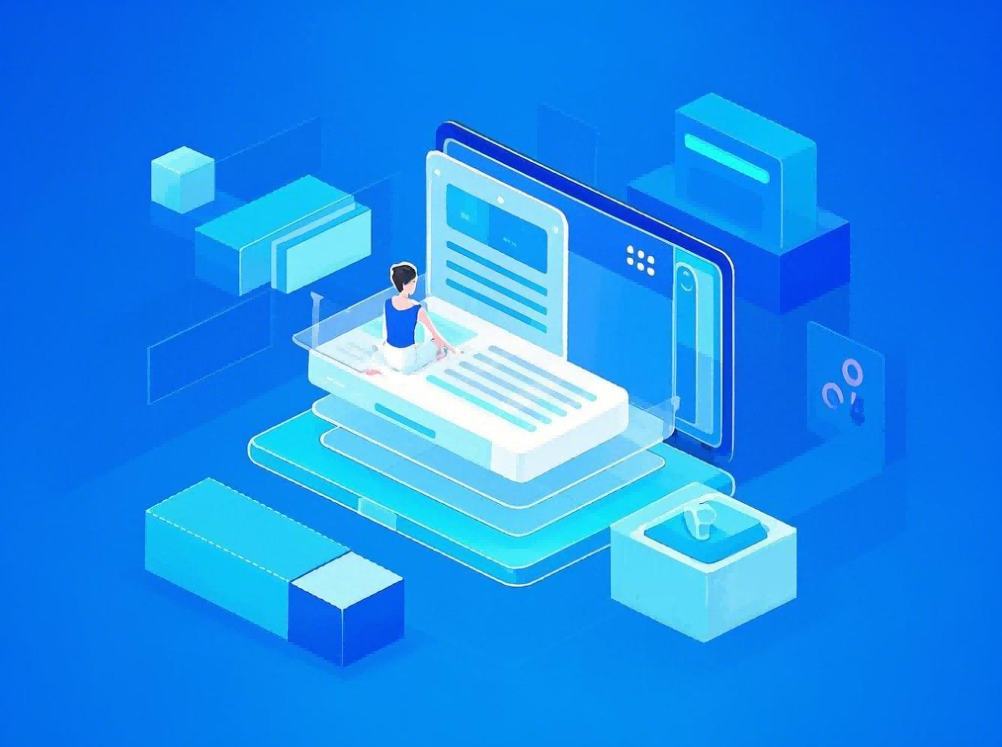

暂无评论内容